Introduction
Ce document décrit comment dépanner et résoudre les problèmes de datastores non valides sur l'écran VM Hosts pendant le déploiement de PCCE.
Conditions préalables
Cisco vous recommande de prendre connaissance des rubriques suivantes :
- PCCE
- Système d'informatique unifiée (UCS)
- Configuration RAID
Composants utilisés
PCCE 11.5
Matériel - UCS 240 M4SX
Utilitaire de configuration RAID
Problème
Pour configurer le déploiement de PCCE 11.5, vous devez vous connecter à la page webadmin à partir du serveur AW/HDS. Dans l'écran VM hosts, PCCE demande les informations d'identification de l'hôte ESXi. Une fois que vous avez entré les informations d'identification et cliqué sur Suivant, les informations ESXi sont vérifiées. Après vérification, ESXi interroge et compare les configurations matérielles actuelles.
Si la configuration matérielle n'est pas valide, PCCE webadmin renvoie le message d'erreur "Invalid Host- Error reason-Invalid Datastores: Doit correspondre à la configuration attendue."
Sur le serveur C240 M4SX, la configuration manuelle du RAID (Redundant Array Of Independent Disks) n'est pas nécessaire. La configuration de la baie de disques pour ce serveur a été configurée pour répondre aux exigences de PCCE.
Vérifiez les paramètres comme suit :
- Informations sur le disque virtuel : RAID 5 avec 5 (disques physiques) * 4 (disques virtuels/data stores)
- Taille de bande : 128 Ko
- Stratégie d'écriture : Réécriture avec BBU
- Lire la stratégie : Toujours lire à l'avance
Scénario1
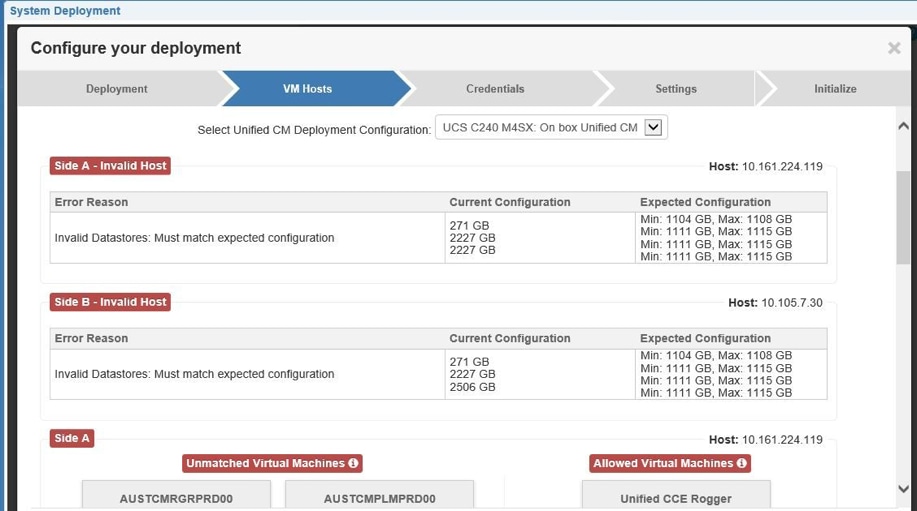
Scénario2
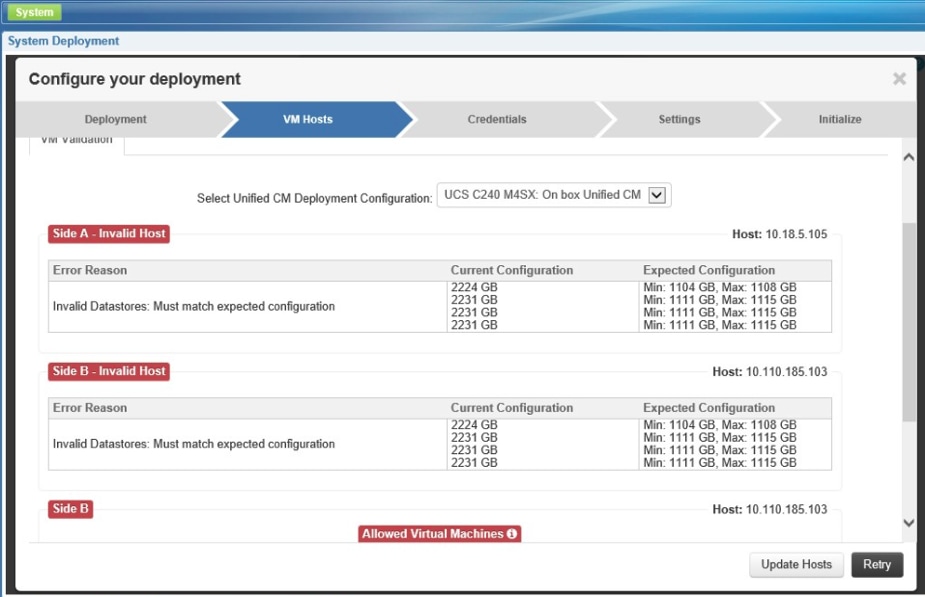
Solution
Scénario1
Une erreur à l'écran indique une non-correspondance avec la configuration de data store attendue. PCCE 11.5 nécessite la configuration de 4 data stores avec une taille spécifique, comme indiqué ci-dessous. Toutefois, dans le scénario 1, seuls 3 data stores sont configurés.
Datastore1 - Min:1104 Go et Max:1108 Go
Datastore2 - Min:1104 Go et Max:1115 Go
Datastore3 - Min:1104 Go et Max:1108 Go
Datastore4 - Min:1104 Go et Max:1108 Go
Les journaux VMValidation affichent 3 magasins de données.
Disque(s) dur(s) trouvé(s) (Go) : [VMDatastoreData[sizeInGB=271, nom=local-irvtcmvmhprd00], VMDatastoreData[sizeInGB=2227, nom=datastore01-irvtcmvmhprd00], VMDatastoreData[sizeInGB=2506, nom=datastore02-irvtcmvmhprd00]]
Vérifiez votre configuration RAID à l'aide de RAID config Validator Utility>PackagedCCEraidConfigValidator-11.5.zip.
https://software.cisco.com/download/release.html?mdfid=284360381&softwareid=284416107&release=11.5(1...>
Exécutez ensuite cette commande java -jar PackagedCCEraidConfigValidator-10.5.jar <Adresse IP du serveur côté A> <nom d'utilisateur> <mot de passe>.
Exemple : C:\Users\Administrator\Desktop>java -jar PackagedCCEraidConfigValidator-10.5.jar xx.xx.xxx.xxx userName password
Depuis la configuration RAID. Pour valider le résultat, nous voyons un nombre incorrect de data stores configurés.
Le profil IOS C240M4 correspond à C240M4.2.0.8b.0.080620151546 ; vérification des magasins de données.
Nombre réel de banques de données trouvées = 3
Nombre prévu de magasins de données = 4
Nombre incorrect de magasins de données trouvé
Le profil du BIOS C240M4 correspond à C240M4.2.0.8b.0.080620151546 ; vérification des magasins de données.
Nombre réel de banques de données trouvées = 3
Nombre prévu de magasins de données = 4
Nombre incorrect de magasins de données trouvé
Le profil du BIOS C240M4 correspond à C240M4.2.0.8b.0.080620151546 ; vérification des magasins de données.
Nombre réel de banques de données trouvées = 3
Nombre prévu de magasins de données = 4
Nombre incorrect de magasins de données trouvé
Le profil du BIOS C240M4 correspond à C240M4.2.0.8b.0.080620151546 ; vérification des magasins de données.
Nombre réel de banques de données trouvées = 3
Nombre prévu de magasins de données = 4
Nombre incorrect de magasins de données trouvé
XXX *** Validation terminée — Configuration RAID non valide *** XXX
Reconfigurez le RAID en procédant comme suit :
Assurez-vous que vous disposez des paramètres suivants dans votre environnement :
1. Le serveur UCS C240 M4 SX est un nouveau serveur doté uniquement d'une configuration RAID avec un certain niveau. Il n'y a pas de données. Toutes les données existantes seront perdues.
2. Aucune modification n'a été apportée aux paramètres de la carte sous Paramètres de la carte dans l'écran WebBIOS.
Toute la configuration RAID est effectuée avec LSI MegaRAID WEBBIOS CU (utilitaire de configuration). Nous utilisons cette procédure pour créer des configurations RAID sur les contrôleurs LSI MegaRAID SAS.
Étape 1. Mise sous tension du serveur UCS Assurez-vous que le démarrage silencieux a été désactivé dans le BIOS.
Étape 2. Lorsque l'écran LSI MegaRAID SAS BIOS s'affiche, appuyez sur Ctrl+H pour accéder à l'utilitaire de configuration du BIOS MegaRAID. La fenêtre Sélection du contrôleur s'affiche.
Étape 3. Un écran contenant les détails du ou des contrôleurs SAS s’affiche.
Étape 4. Sélectionnez le contrôleur RAID avec lequel vous souhaitez travailler. Habituellement, il n'y en a qu'une seule.
Étape 5. Sélectionnez Démarrer.
Étape 6. Vous accédez à la page WebBIOS. Cet écran répertorie les lecteurs physiques et virtuels. Idéalement, le nouveau serveur ne doit contenir aucun périphérique virtuel.
Étape 7. Nous devons supprimer/effacer la configuration existante/précédente. Dans la liste de menus située à gauche, sélectionnez Assistant de configuration.
Étape 8. La fenêtre WebBIOS Configuration Method s'ouvre. Sélectionnez la case d'option Clear Configuration.
Étape 9. Cliquez sur Next.
Étape 10. Cliquez sur Yes pour le message This is a Destructive Operation!.
Étape 11. Vous ne devez pas voir de lecteurs virtuels après l'étape 11.
Étape 12. Vérifiez que tous les lecteurs physiques sont en bon état.
Étape 13. Sélectionnez Assistant de configuration, puis sélectionnez la case d'option Nouvelle configuration dans la fenêtre Méthode de configuration WebBIOS. Cliquez sur Oui pour afficher le message Ceci est une opération destructive !.
Étape 14. Sélectionnez Configuration personnalisée/manuelle.
Étape 15. L'écran Définition DG affiche les disques physiques et les groupes de disques. Vous voyez un groupe de disques DG0.
Étape 16. Sélectionnez les cinq premiers lecteurs. [Contrôle pour sélectionner plusieurs éléments].
Étape 17. Cliquez sur le bouton Add to Array (Ajouter au tableau).
Remarque : Si vous devez annuler les modifications, cliquez sur Récupérer.
Étape 18. Cliquez sur le bouton Accept DG pour ajouter les disques au groupe de disques DG0.
Étape 19. Sélectionnez les cinq lecteurs suivants.
Étape 20. Cliquez sur le bouton Add to Array (Ajouter au tableau).
Étape 21. Cliquez sur le bouton Accept to DG pour ajouter les disques au groupe de disques DG1.
Étape 22. De même, ajoutez cinq disques à DG2 et DG3.
Étape 23. Vous devez maintenant disposer de 4 groupes de disques.
Étape 24. Cliquez sur Next (Suivant) sur l'écran DG Definition.
Étape 25. L’écran Span Definition s’affiche.
Étape 26. Sélectionnez DG0 sur le côté gauche et cliquez sur Add to SPAN. Le DG devrait maintenant être sous le volet SPAN.
Étape 27. Cliquez sur Next. L'écran VD Definition s'affiche alors. Vous voyez un VD0 sous DG0.
Étape 28. Configuration du lecteur virtuel (DV)
a) Pour le niveau RAID, sélectionnez RAID 5.
b) Pour Taille de bande, sélectionnez 128 Ko.
c) Pour Lire la stratégie, sélectionnez Lecture anticipée = toujours.
d) Pour Write Policy, sélectionnez write back with bbu.
e) Cliquez sur Update Size pour finaliser le volume RAID et déterminer la taille du volume résultant. Il s'agit de la tuberculose.
f) Cliquez sur Accept pour accepter la définition du lecteur virtuel, VD0.
g) Cliquez sur Next.
h) Cliquez sur Back (Précédent) pour ajouter la deuxième baie RAID5.
Étape 29. Sélectionnez Groupe de disques 1. Cliquez sur Ajouter pour étendre. Cliquez sur Suivant. Suivez les instructions de l'étape 29.
Étape 30. Répétez cette opération pour les deux autres groupes de disques.
Étape 31. Cliquez sur Yes dans l’écran d’avertissement BBU.
Étape 32. Cliquez sur Next dans l'écran Virtual Live Definition pour indiquer que vous avez terminé de définir des lecteurs virtuels.
Étape 33. Cliquez sur Accept dans l’écran Configuration Preview pour accepter la configuration RAID.
Étape 34. Cliquez sur Yes pour enregistrer la configuration.
Étape 35. Cliquez sur Yes pour démarrer la configuration du lecteur.
Étape 36. Lorsque vous avez terminé, cliquez sur Home. Cliquez sur Exit dans les options Menu du volet gauche.
La configuration RAID 5 est terminée sur le serveur UCS C240 M4 SX.
Vérifications
Avec Cisco Integrated Management Controller, assurez-vous que les paramètres suivants sont configurés correctement :
1) Informations sur le lecteur virtuel : RAID 5 avec 5 (disques physiques) * 4 (disques virtuels/data stores)
2) Taille de bande : 128 Ko
3) Écrire une politique : Réécriture avec BBU
4) Lisez la politique : Toujours lire à l'avance
Scénario 2
Pour le scénario 2, 4 magasins de données ont été configurés. Cependant, la taille du magasin de données n'est pas celle attendue par PCCE. Il montre deux fois plus grand que prévu.
Exécutez l'utilitaire de validation de la configuration RAID pour connaître la cause exacte. Voici la sortie :
26/01/2017 13:29:46,423 [main] INFO - Le profil BIOS C240M4 correspond à C240M4.2.0.10c.0.032320160820 ; vérification des magasins de données.
2017-01-26 13:29:46,427 [main] INFO - Nombre réel de magasins de données trouvés = 4
2017-01-26 13:29:46,427 [main] ERREUR - Datastores mal configurés.
2017-01-26 13:29:46,427 [principal] INFO - Taille réelle de magasin de données - 224 Go
2017-01-26 13:29:46,427 [main] INFO - Taille réelle du magasin de données - 2231 Go
2017-01-26 13:29:46,427 [main] INFO - Taille réelle du magasin de données - 2231 Go
2017-01-26 13:29:46,427 [main] INFO - Taille réelle du magasin de données - 2231 Go
2017-01-26 13:29:46,427 [main] INFO - La banque de données prévue doit être comprise entre 1104 Go et 1108 Go
2017-01-26 13:29:46,427 [main] INFO - La banque de données prévue doit être comprise entre 111 Go et 1115 Go
2017-01-26 13:29:46,427 [main] INFO - La banque de données prévue doit être comprise entre 111 Go et 1115 Go
2017-01-26 13:29:46,427 [main] INFO - La banque de données prévue doit être comprise entre 111 Go et 1115 Go
2017-01-26 13:29:46,427 [main] INFO - XXX *** Validation terminée — Configuration RAID non valide *** XXX
Pourquoi indique-t-il 2 224 Go ?
C240 M4SX TRC#1 est livré avec 20 disques physiques de 300 Go chacun. Lien de renvoi : http://www.cisco.com/c/dam/en/us/td/docs/voice_ip_comm/uc_system/virtualization/collaboration-virtua...
Ainsi, en fonction des besoins des data stores ci-dessus, chaque data store aura une capacité de 1 200 Go (1,2 To). Cependant, nous constatons que 2 400 Go (2,4 To) sont disponibles. Reportez-vous à cette calculatrice RAID.
http://www.raid-calculator.com/default.aspx
HDD dans C240 M4SX TRC#1 est venu avec une capacité doublée de sa taille réelle. PCCE est très limité avec la règle de validation car il a été testé avec des spécifications matérielles définies.
Contactez votre équipe de commande pour vérifier le guide de commande et commander le matériel approprié.
Références
http://docwiki.cisco.com/wiki/Virtualization_for_Cisco_Packaged_CCE
http://www.cisco.com/c/dam/en/us/td/docs/voice_ip_comm/uc_system/virtualization/collaboration-virtua...
http://www.cisco.com/c/en/us/td/docs/voice_ip_comm/cust_contact/contact_center/pcce/pcce_11_5_1/inst...

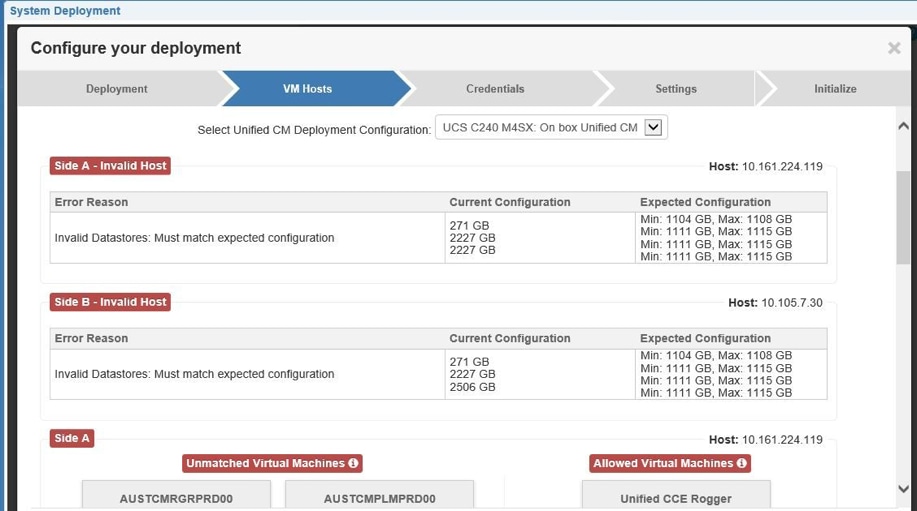
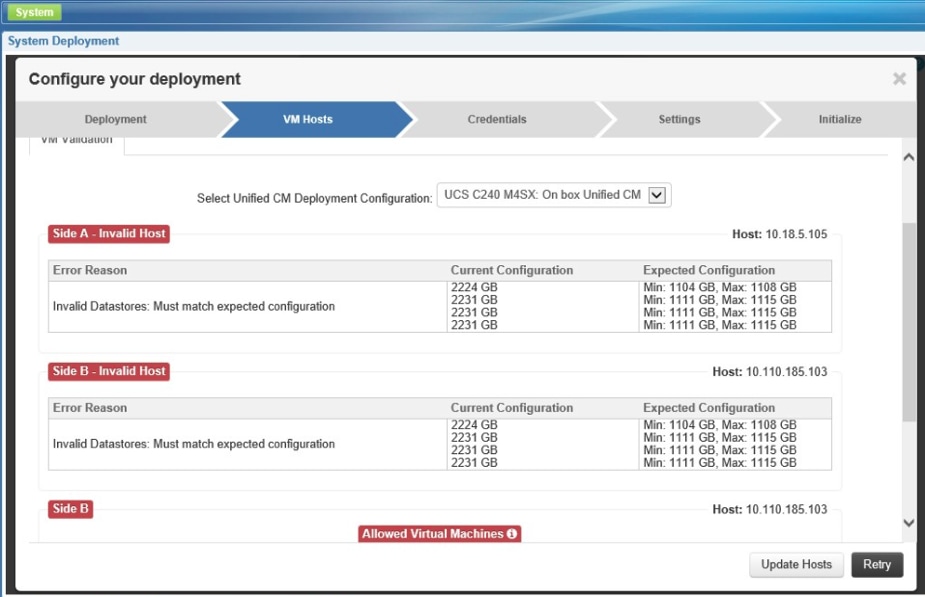
 Commentaires
Commentaires